Назначение «Файл HDFS»
Область применения: среда выполнения интеграции SSIS SQL Server
в Фабрика данных Azure
Компонент назначения HDFS-файлов позволяет записывать данные в пакете служб SSIS в HDFS-файл. Поддерживаются следующие форматы файлов: Text, Avro и ORC.
Чтобы настроить назначение HDFS-файлов, перетащите источник HDFS-файлов в конструктор потоков данных и дважды щелкните компонент, чтобы открыть редактор.
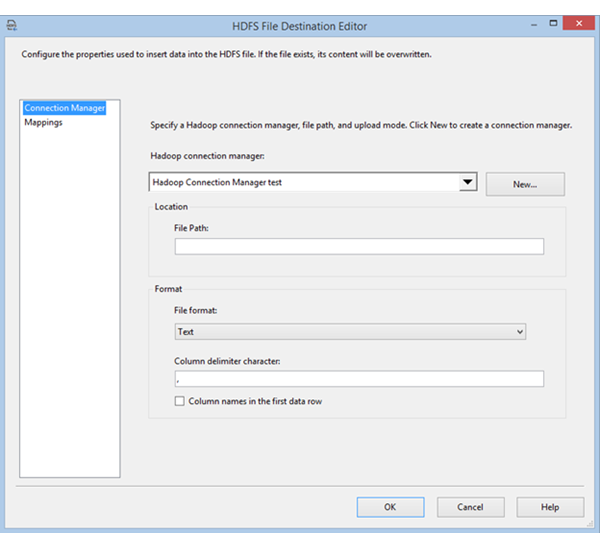
Параметры
Настройте следующие параметры на вкладке Общие в диалоговом окне Hadoop File Destination Editor (Редактор назначения файлов Hadoop).
| Поле | Description |
|---|---|
| Hadoop Connection (Подключение Hadoop) | Укажите существующий диспетчер подключений Hadoop или создайте новый. Этот диспетчер подключений указывает, где размещены файлы HDFS. |
| Путь к файлу | Укажите имя HDFS-файла. |
| Формат файлов | Укажите формат HDFS-файла. Доступны следующие значения: Text, Avro и ORC. |
| Знак-разделитель столбцов | Если выбран текстовый формат, укажите знак-разделитель столбцов. |
| Имена столбцов в первой строке данных | Если выбран текстовый формат, укажите, будет ли первая строка файла содержать имена столбцов. |
После настройки этих параметров перейдите на вкладку Столбцы , чтобы сопоставить исходные столбцы с целевыми столбцами в потоке данных.
Необходимое условие для использования формата файла ORC
Для использования формата файла ORC требуется Java. Архитектура сборки Java (32- или 64-разрядная) должна соответствовать архитектуре используемой среды выполнения SSIS. Были протестированы следующие сборки Java:
Настройка Zulu's OpenJDK
- Скачайте и извлеките ZIP-пакет установки.
- Запустите
sysdm.cplиз командной строки. - На вкладке Дополнительно выберите Переменные среды.
- В разделе Системные переменные выберите Создать.
- Введите
JAVA_HOMEв поле Имя переменной. - Выберите Обзор каталога, перейдите к извлеченной папке и выберите вложенную папку
jre. Затем нажмите кнопку ОК. Значение переменной заполняется автоматически. - Нажмите кнопку ОК, чтобы закрыть диалоговое окно Создание системной переменной.
- Нажмите кнопку ОК, чтобы закрыть диалоговое окно Переменные среды.
- Нажмите кнопку ОК, чтобы закрыть диалоговое окно Свойства системы.
Настройка среды выполнения Oracle Java SE
- Скачайте и запустите EXE-установщик.
- Следуйте указаниям установщика, чтобы завершить настройку.
См. также
Обратная связь
Ожидается в ближайшее время: в течение 2024 года мы постепенно откажемся от GitHub Issues как механизма обратной связи для контента и заменим его новой системой обратной связи. Дополнительные сведения см. в разделе https://aka.ms/ContentUserFeedback.
Отправить и просмотреть отзыв по